PHOTOSHOP中创建科幻风格激光灯
创建这个过程是很简单的,不能在下面短短3个简单的步骤完成。技术包括一些基本的图层混合,选择,绘画技能。
下面是最后的效果我有这个教程的预览:


好吧,让我们开始吧!
第1步
创建与黑色背景的新文件(大小并没有真正在本教程中重要),创建一个新层,使用矩形选框工具绘制一个选择,并与您所选择的颜色填充它:
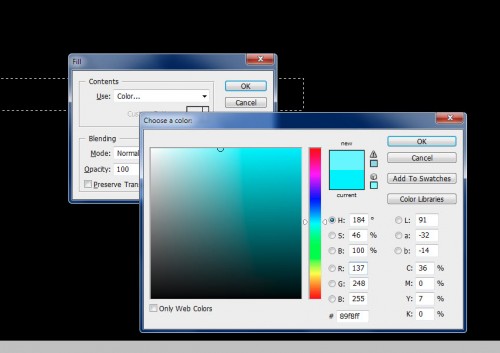
取消选择,适用下列高斯模糊滤镜设置到这一层:
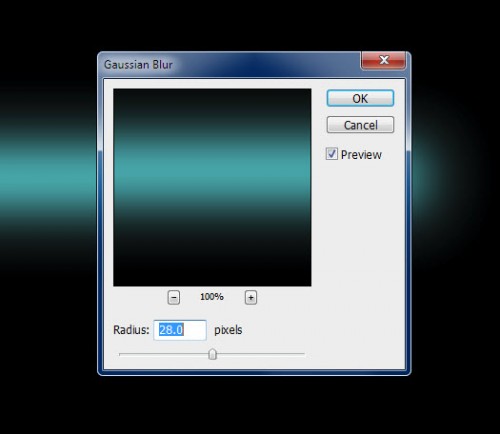
然后使用自由变换工具来压缩它,如下所示:

如果你不是很满意,选择的颜色,你可以使用色相/饱和度调整(按Ctrl + U),以稍微调整一下颜色。然后用柔软的橡皮除去线的某些部分,如下所示:
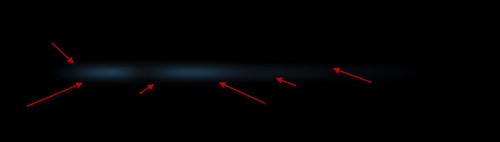
复制这个图层一次,进一步压缩它,直到它形成了一个超薄线:

您将有以下影响:
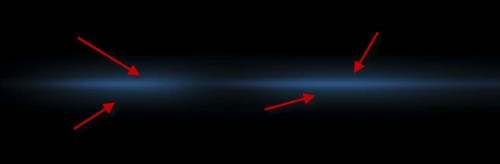
第2步
创建一个新层,用柔软的白色画笔来绘制一个点过线,如下图所示:
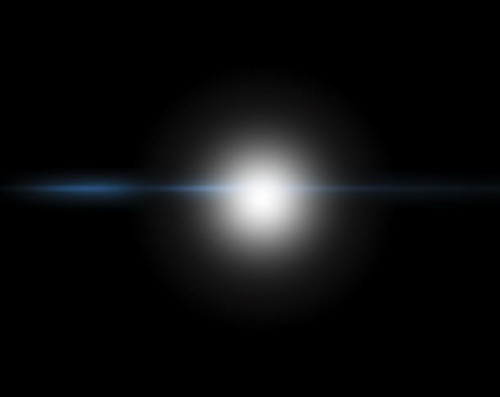
设置这个新的点层作为一个剪贴蒙版上一层,你将有以下影响:
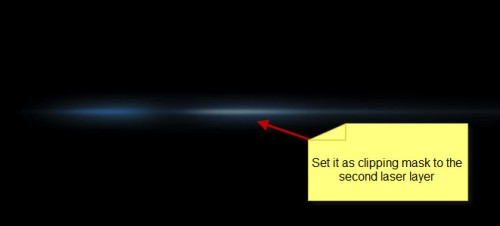
创建另一个建立在上面,再使用白色画笔来画一个大点,压缩下来,如下图所示:

改变图层混合模式为“叠加”,约3-4次复制这个图层,您将有以下影响:
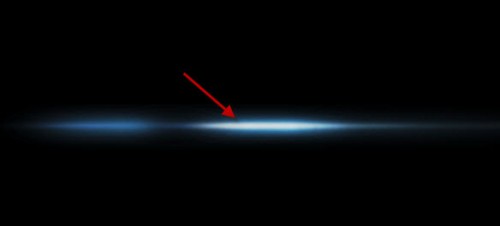
第3步
现在我们要添加一些气流围绕激光效果 – 你要么使用云过滤器(带30像素羽毛套索工具混合)来呈现一些云的激光,或者你可以使用一个免费的云/烟雾笔刷(可以发现很多那些在互联网上),添加了它的一些云的效果:
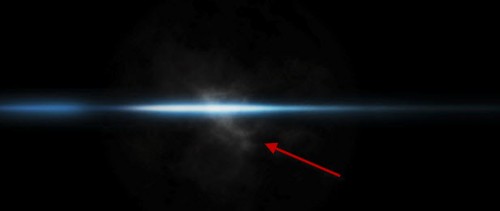
然后用变形工具翘曲这个云,使其伸展,形成一个流动的效果:

这里是你瞄准达到的效果:

OK,我们就大功告成了!集团所有上述这些层到一个文件夹,并把它添加到你的设计!

您可以调整原来的激光基层(我们在本教程中创建的第一层)的图层不透明度改为淡出的效果,或压缩了免费的图层组变换工具来降低它的高度和宽度:


热AI工具

Undresser.AI Undress
人工智能驱动的应用程序,用于创建逼真的裸体照片

AI Clothes Remover
用于从照片中去除衣服的在线人工智能工具。

Undress AI Tool
免费脱衣服图片

Clothoff.io
AI脱衣机

AI Hentai Generator
免费生成ai无尽的。

热门文章

热工具

记事本++7.3.1
好用且免费的代码编辑器

SublimeText3汉化版
中文版,非常好用

禅工作室 13.0.1
功能强大的PHP集成开发环境

Dreamweaver CS6
视觉化网页开发工具

SublimeText3 Mac版
神级代码编辑软件(SublimeText3)

热门话题
 如何使用Photoshop创建社交媒体图形?
Mar 18, 2025 pm 01:41 PM
如何使用Photoshop创建社交媒体图形?
Mar 18, 2025 pm 01:41 PM
本文使用Photoshop详细介绍了社交媒体图形,涵盖设置,设计工具和优化技术。它强调图形创建的效率和质量。
 如何使用Photoshop(优化文件大小,分辨率)准备Web图像?
Mar 18, 2025 pm 01:35 PM
如何使用Photoshop(优化文件大小,分辨率)准备Web图像?
Mar 18, 2025 pm 01:35 PM
文章讨论使用Photoshop优化Web的图像,重点关注文件大小和分辨率。主要问题是平衡质量和加载时间。
 PS一直显示正在载入是什么原因?
Apr 06, 2025 pm 06:39 PM
PS一直显示正在载入是什么原因?
Apr 06, 2025 pm 06:39 PM
PS“正在载入”问题是由资源访问或处理问题引起的:硬盘读取速度慢或有坏道:使用CrystalDiskInfo检查硬盘健康状况并更换有问题的硬盘。内存不足:升级内存以满足PS对高分辨率图片和复杂图层处理的需求。显卡驱动程序过时或损坏:更新驱动程序以优化PS和显卡之间的通信。文件路径过长或文件名有特殊字符:使用简短的路径和避免使用特殊字符。PS自身问题:重新安装或修复PS安装程序。
 PS导出PDF有哪些常见问题
Apr 06, 2025 pm 04:51 PM
PS导出PDF有哪些常见问题
Apr 06, 2025 pm 04:51 PM
导出PS为PDF时常见问题及解决方法:字体嵌入问题:勾选"字体"选项,选择"嵌入",或将字体转换成曲线(路径)。颜色偏差问题:将文件转换成CMYK模式,并进行校色;直接用RGB导出需做好预览和颜色偏差的心理准备。分辨率和文件大小问题:根据实际情况选择分辨率,或使用压缩选项优化文件体积。特殊效果问题:导出前将图层合并(扁平化),或权衡利弊。
 如何使用Photoshop(分辨率,颜色配置文件)准备打印图像?
Mar 18, 2025 pm 01:36 PM
如何使用Photoshop(分辨率,颜色配置文件)准备打印图像?
Mar 18, 2025 pm 01:36 PM
该文章指导在Photoshop中准备用于打印的图像,重点介绍分辨率,色谱和清晰度。它认为300 ppi和CMYK配置文件对于质量印刷至关重要。
 如何使用Photoshop的视频编辑功能?
Mar 18, 2025 pm 01:37 PM
如何使用Photoshop的视频编辑功能?
Mar 18, 2025 pm 01:37 PM
本文介绍了如何使用Photoshop进行视频编辑,详细详细介绍了导入,编辑和导出视频的步骤,并突出了时间表面板,视频层和效果等关键功能。
 PS执行操作时一直显示正在载入如何解决?
Apr 06, 2025 pm 06:30 PM
PS执行操作时一直显示正在载入如何解决?
Apr 06, 2025 pm 06:30 PM
PS卡在“正在载入”?解决方法包括:检查电脑配置(内存、硬盘、处理器)、清理硬盘碎片、更新显卡驱动、调整PS设置、重新安装PS,以及养成良好的编程习惯。
 如何在Photoshop中创建动画gif?
Mar 18, 2025 pm 01:38 PM
如何在Photoshop中创建动画gif?
Mar 18, 2025 pm 01:38 PM
文章讨论了Photoshop中创建和优化动画gif,包括在现有GIF中添加帧。主要重点是平衡质量和文件大小。






